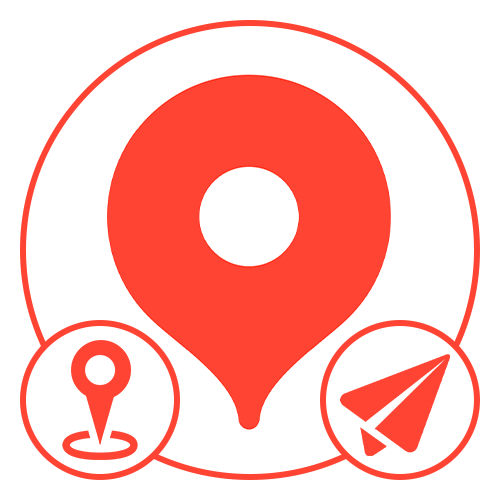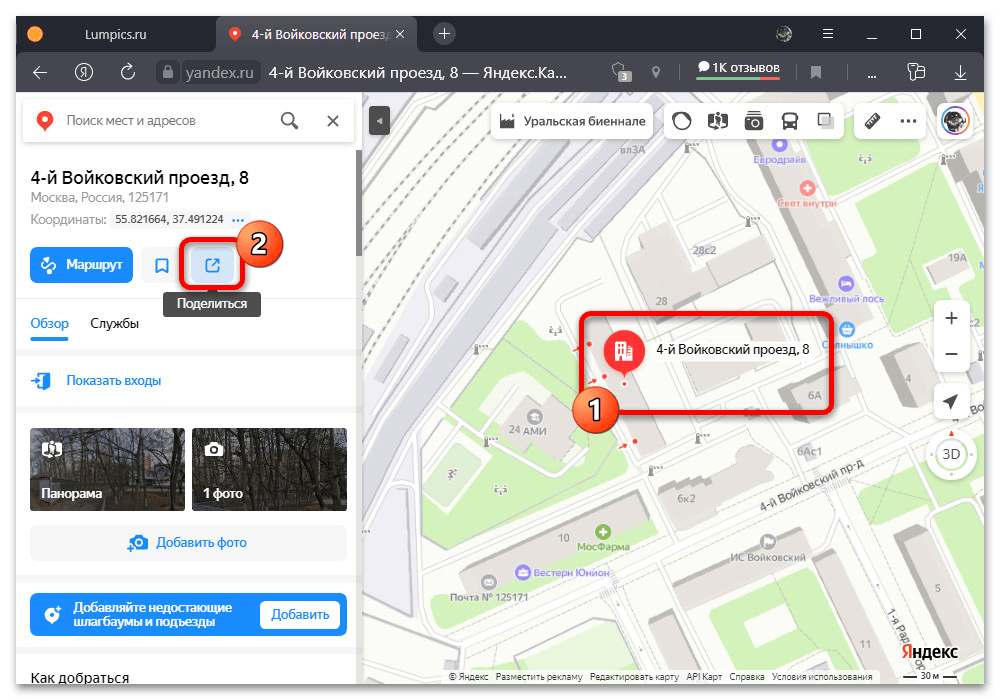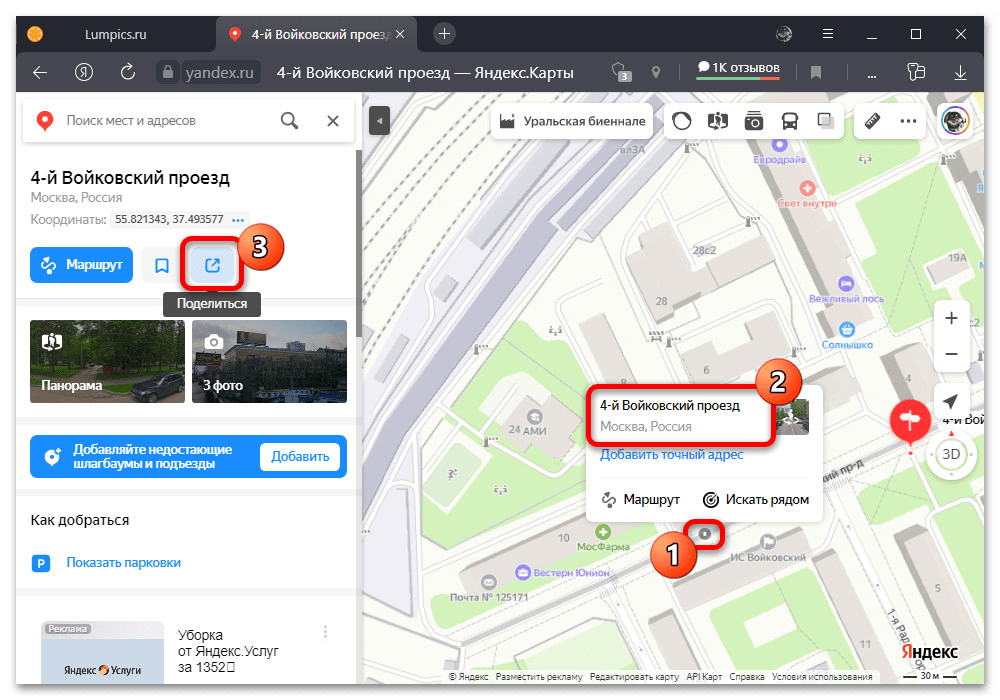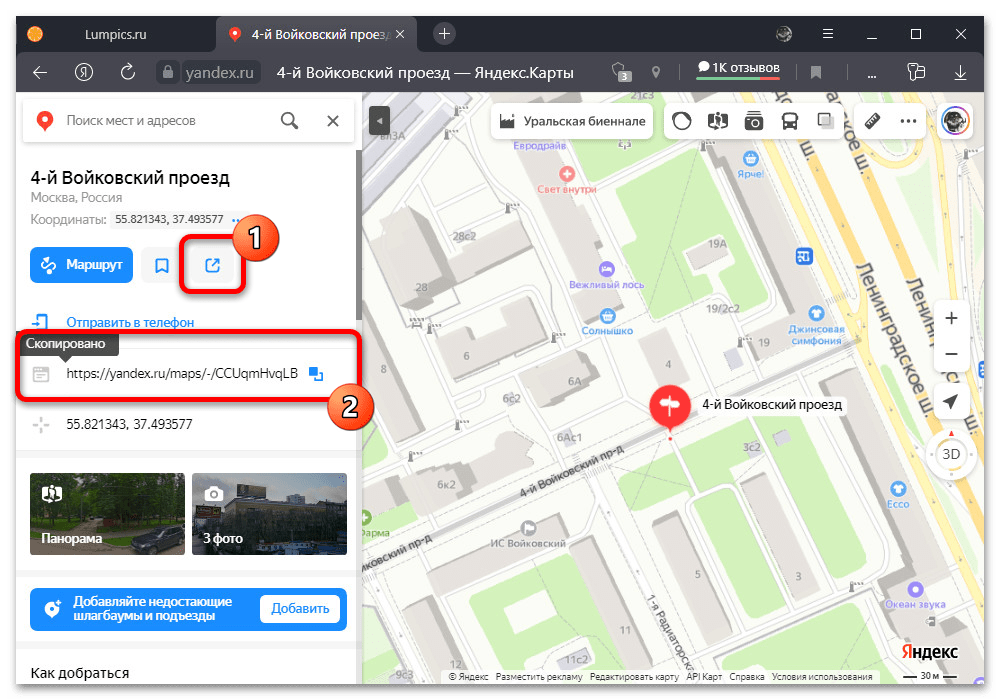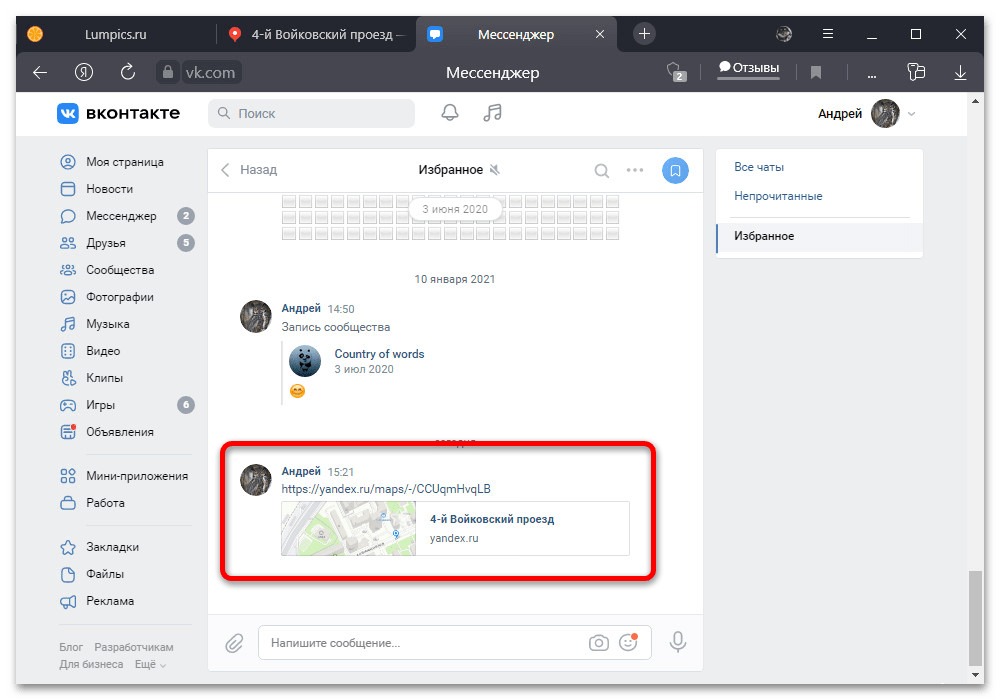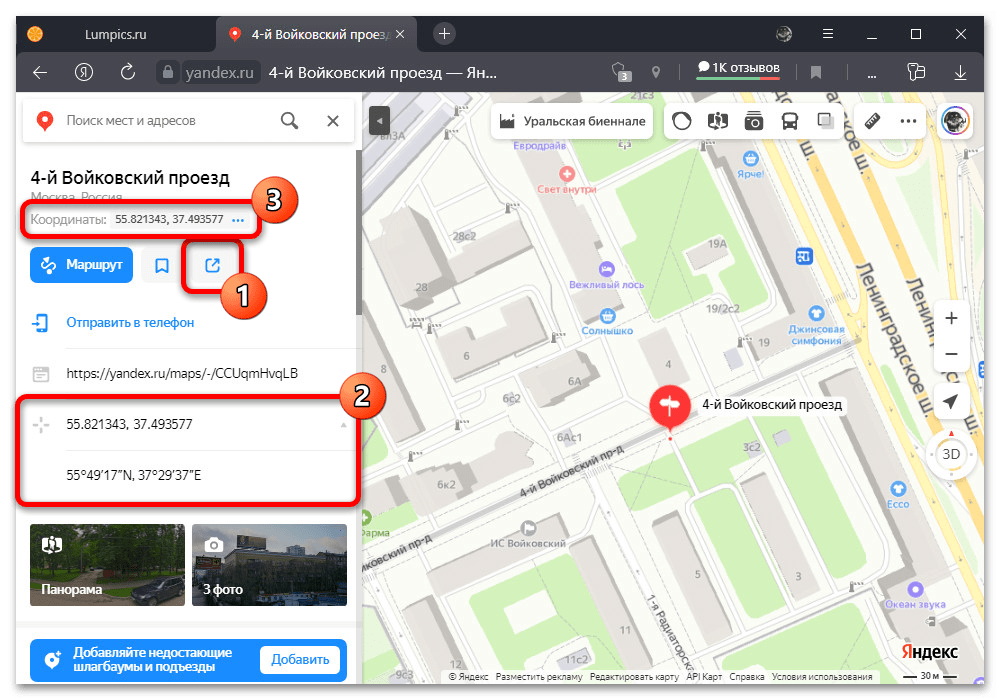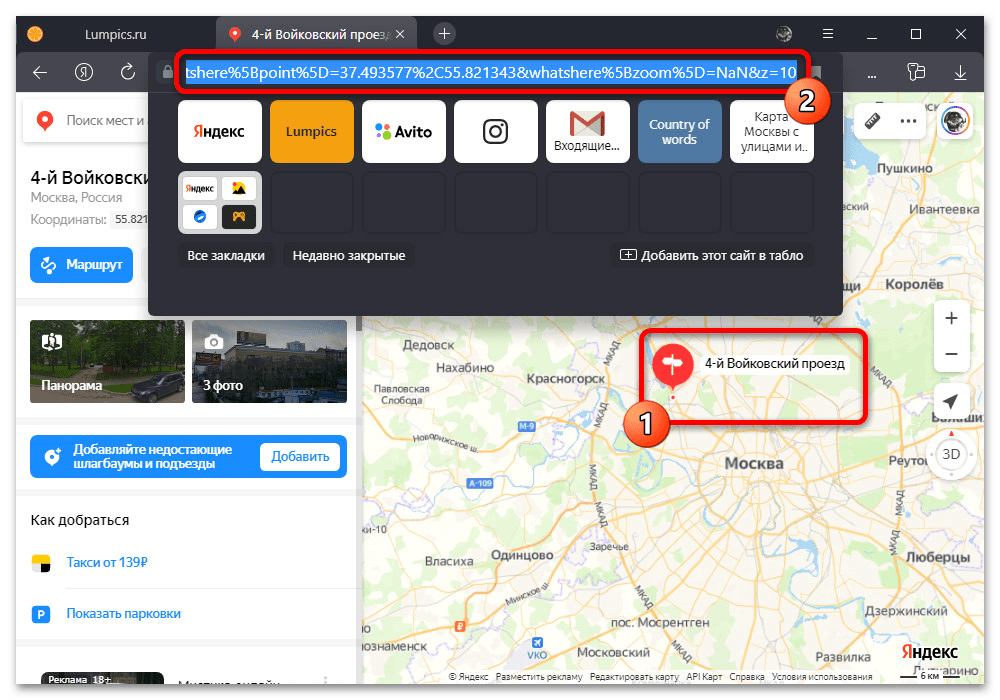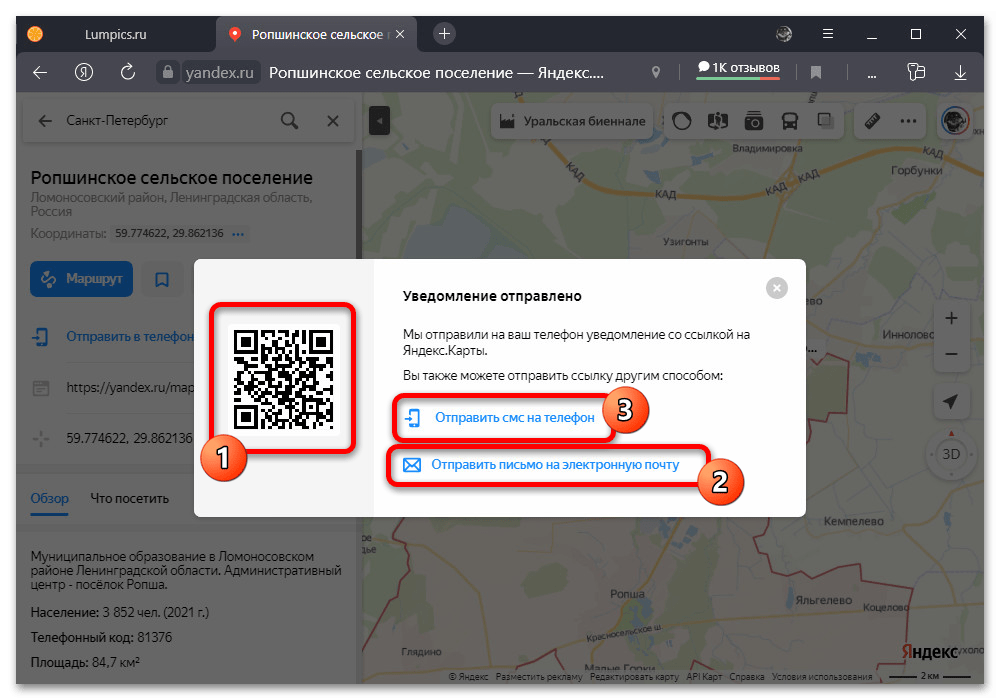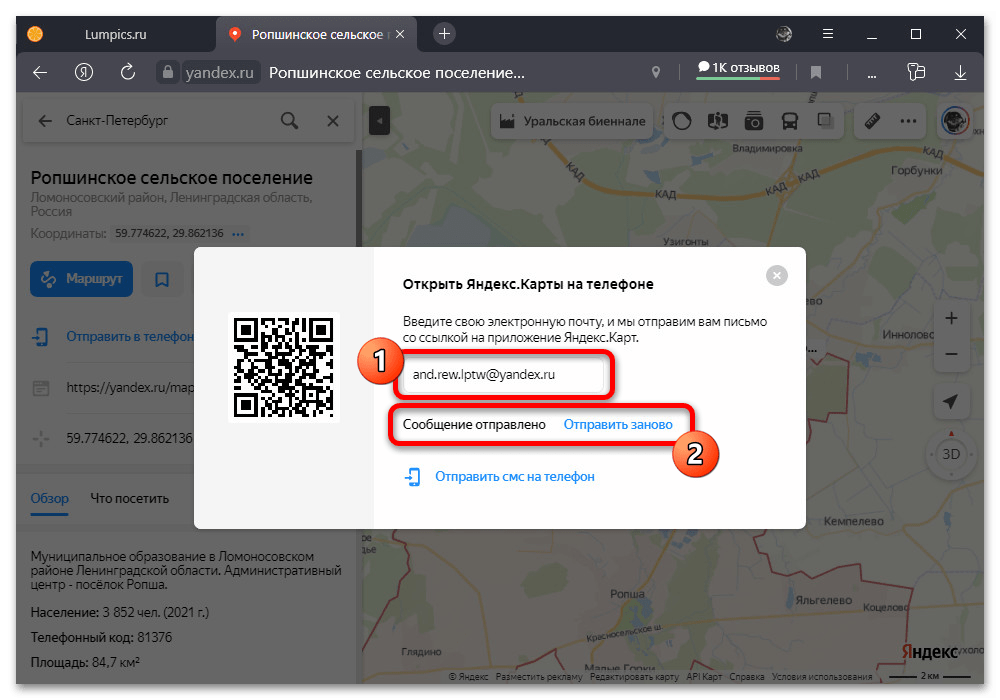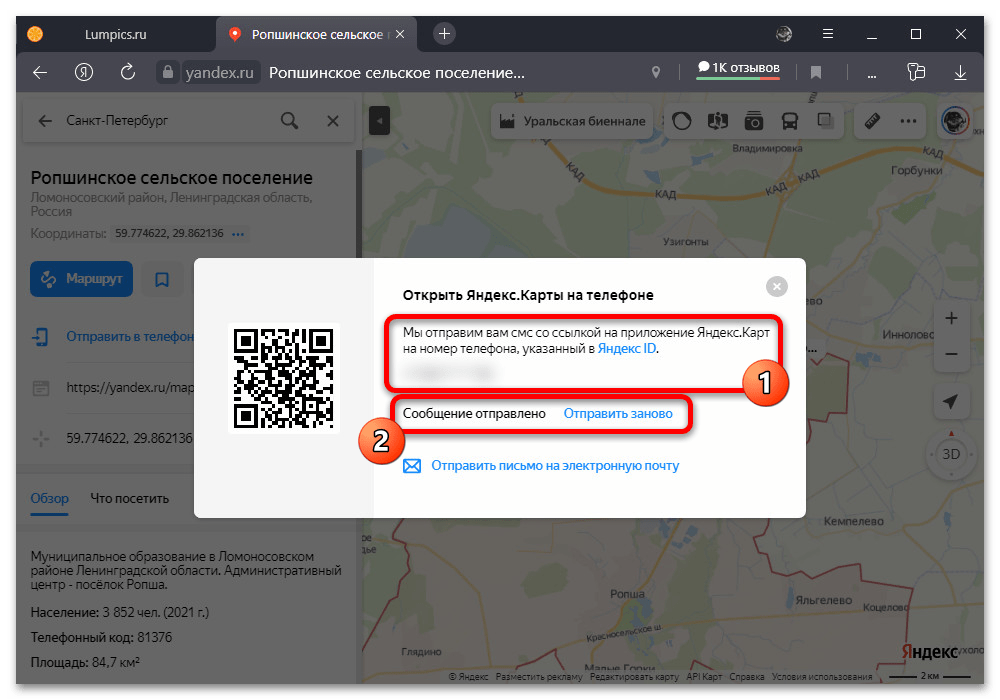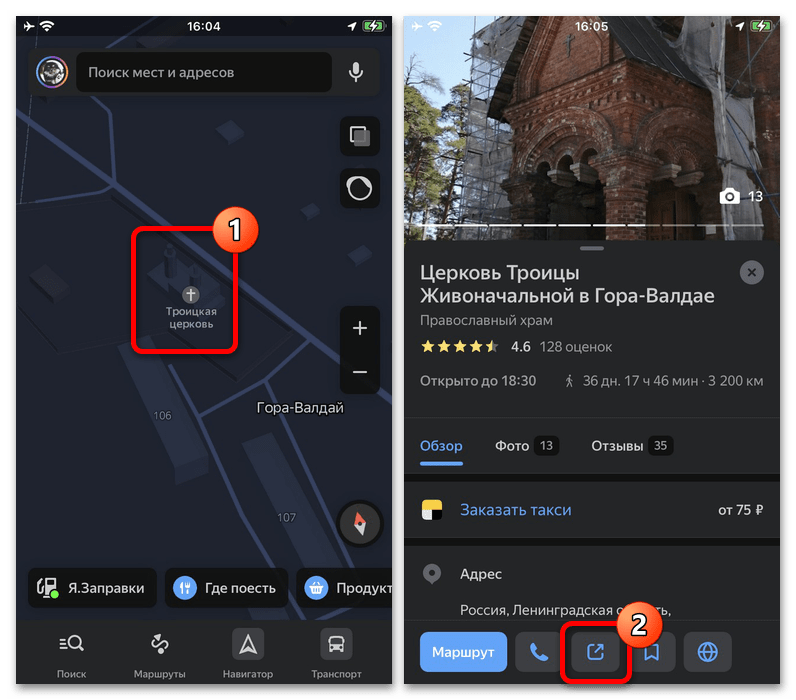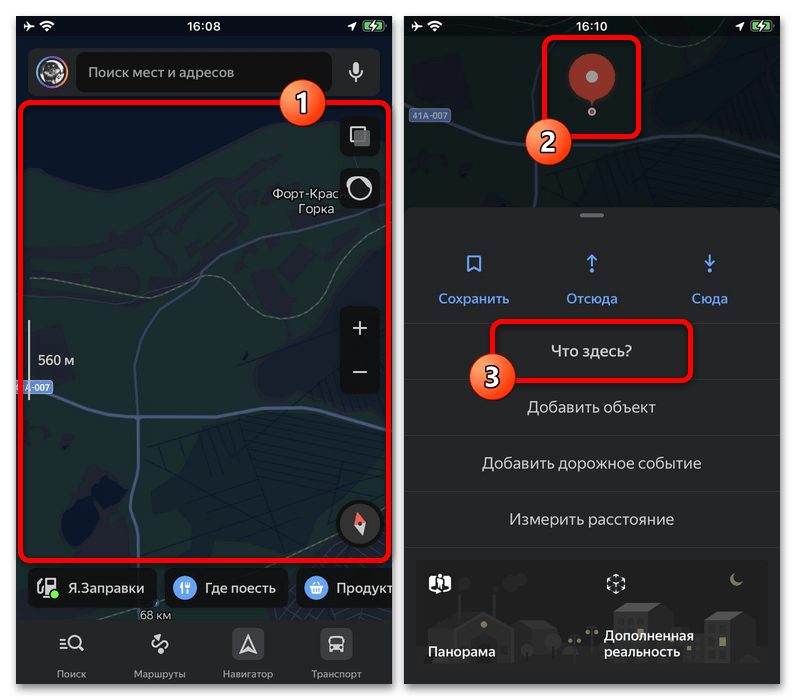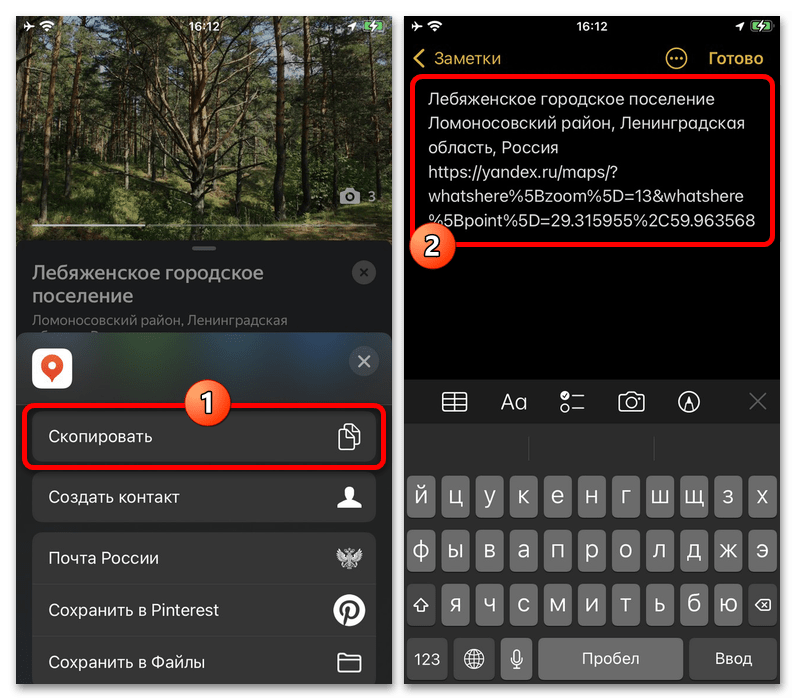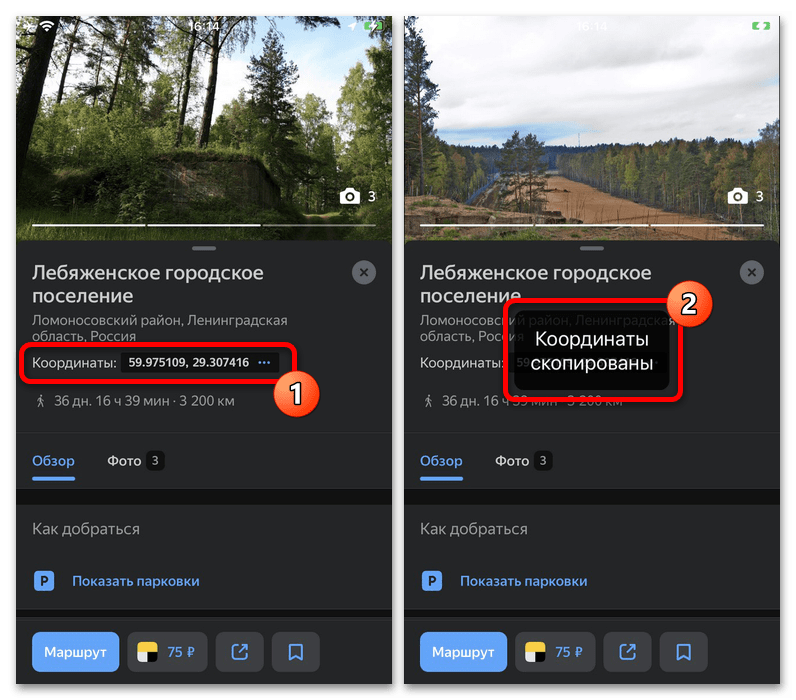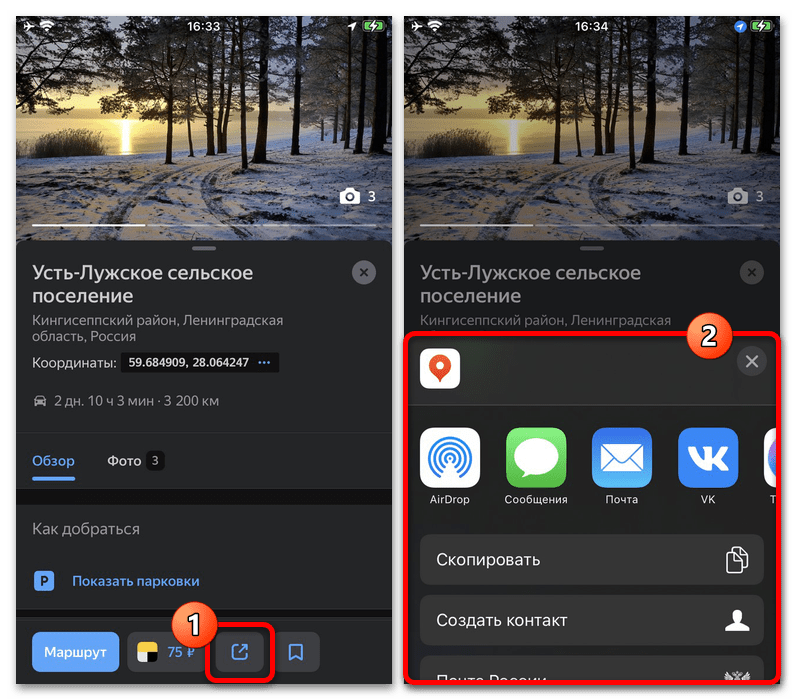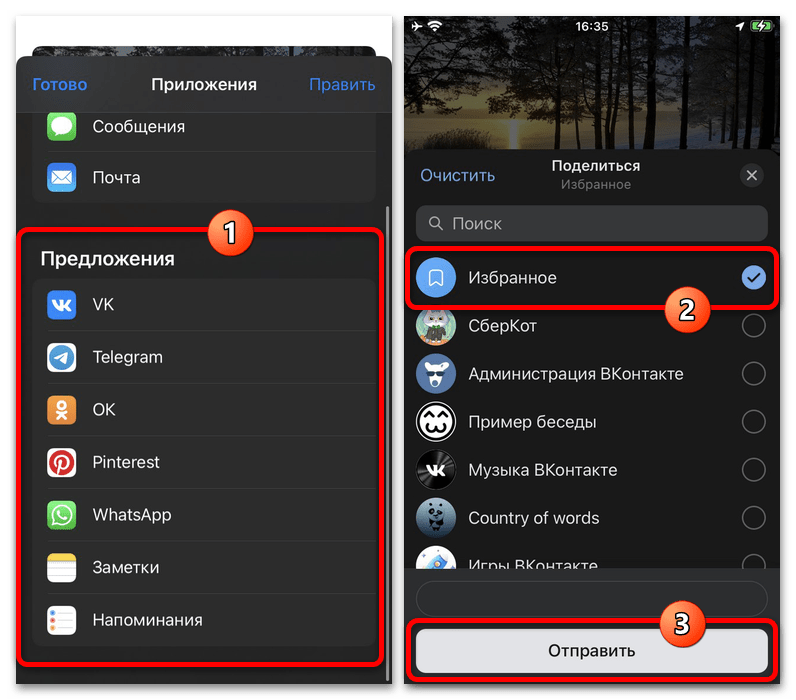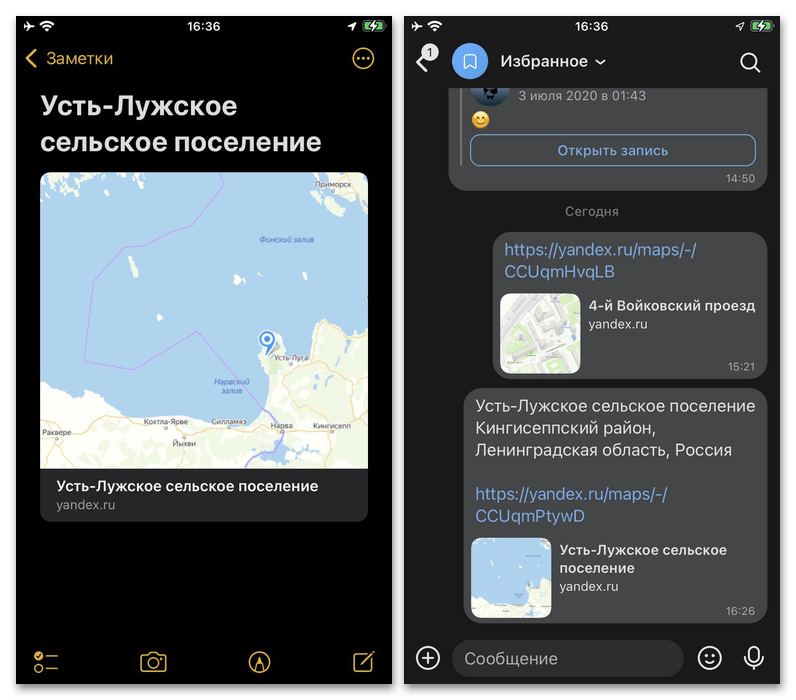- Как поделиться геолокацией на Андроиде. 3 рабочих способа
- Как скинуть геолокацию в Ватсап
- Как следить за человеком по геолокации
- Как отправить геолокацию в Телеграме
- Геолокация в Гугл Мапс
- Отправка меток в Яндекс.Картах
- Вариант 1: Веб-сайт
- Способ 1: Получение ссылки и координат
- Способ 2: Отправка на телефон или почту
- Вариант 2: Мобильное приложение
- Способ 1: Получение ссылки и координат
- Способ 2: Отправка через приложение
Как поделиться геолокацией на Андроиде. 3 рабочих способа
Необходимость поделиться геолокацией на смартфоне может возникнуть по самым разным причинам. Отправить точное место встречи, подтвердить своё нахождение в том или ином месте или, скажем, позволить близким целенаправленно следить за вашим перемещением в случае, если таксист, в машину которого вы сели, почему-то свернул не туда. В общем, скинуть геоточку может быть очень полезно, независимо от ситуации. Другое дело, что многие, как выяснилось, вообще не представляют, как это сделать.
Поделиться геопозицией на Андроиде можно несколькими способами
Первым делом предлагаю разобрать, как скинуть геолокацию в Ватсап, потому что это, пожалуй, одно из самых распространённых средств общения. Я очень люблю говорить, что WhatsApp — это как Сбербанк Онлайн: мало кто пользуется на постоянной основе, но про запас есть у всех. Так что, даже если сами вы отдаёте предпочтение другому мессенджеру, учитывайте, что человек, с которым вы хотите поделиться своим текущим местоположением, скорее всего, использует WhatsApp, а значит, ваши личные предпочтения тут не играют никакой роли.
Как скинуть геолокацию в Ватсап
- Откройте WhatsApp и выберите чат с нужным собеседником;
- Справа от строки ввода сообщения нажмите на значок скрепки;
Передать через Ватсап свою геолокацию можно и статично, и интерактивно
- Выберите «Место» и дождитесь загрузки вашего местоположения;
- Нажмите «Отправить ваше местоположение» или выберите ближайшую точку.
Подпишись на наш аккаунт в Пульс Mail.ru. Там очень интересно.
Как следить за человеком по геолокации
В этом режиме вы можете только отправить свою точку, которая подскажет вашему собеседнику, где именно вы его ждёте, или сможет указать на нахождение конкретного пункта назначения. Однако может быть и так, что вам потребуется сбросить интерактивную геоточку, которая будет учитывать изменения вашего местоположения и изменяться по мере ваших передвижений, что позволит собеседнику отследить, в каком направлении вы двигаетесь. Отправить изменяемую геолокацию не сложнее:
- Откройте WhatsApp и выберите чат с нужным собеседником;
- Справа от строки ввода сообщения нажмите на значок скрепки;
Если нужно, вы можете отправить по Ватсап геолокацию, которая будет меняться вслед за вашим местоположением
- Выберите «Место» и дождитесь загрузки вашего местоположения;
- Нажмите «Делиться глоданными» и выберите период действия геоточки.
Как отправить геолокацию в Телеграме
В Telegram тоже есть возможность поделиться текущей геопозицией с собеседником, и тоже в двух режимах: статичном и интерактивном. Таким образом вы сможете показать человеку, с которым общаетесь, не только где вы были в момент отправки геопозиции, но и в каком направлении вы перемещаетесь. Это может быть актуально в самых разных ситуациях, но наиболее распространённая причина — непонятное направление следования таксиста, который везёт вас. Особенно, если вы просто поймали машину на улице, а не вызвали через приложение.
- Откройте Telegram и выберите чат с собеседником;
- Нажмите на иконку скрепки и выберите «Геопозиция»;
Отправить геолокацию в Телеграм можно легко и просто
- В открывшемся окне нажмите «Отправить свою геопозицию»;
Если нужно, можно включить отслеживание в реальном времени
- Затем нажмите на виджет карты и выберите три точки в углу справа;
- Нажмите «Транслировать мою геопозицию» и выберите время трансляции.
Поскольку ваша геопозиция будет транслироваться вашему собеседнику в реальном времени, вам потребуется дать Telegram довольно много разрешений. Это необходимо, потому что приложение получит доступ к более приватной информации, чем обычно, равно, как и ваш собеседник. Именно для воспрепятствования неограниченному сбору данных, мессенджер предлагает ограничить время отслеживания. Кроме того, это сделано в целях сохранения зарядки аккумулятора, которая начинает расходоваться активнее из-за непрерывной работы GPS.
Геолокация в Гугл Мапс
Ну, и, пожалуй, третий по распространённости способ отправки геолокации — это Google Maps. Карты поискового гиганта имеют ещё более упрощённый интерфейс по сравнению с мессенджерами, так что вы наверняка не запутаетесь, не говоря уже о том, что Google Maps создаёт универсальную ссылку, которая открывается в любом мессенджере, приложении социальной сети и даже на почте. Так что, если вам нужно отправить геометку сразу через ВК, Одноклассники и, скажем, Gmail, используйте карты Google. Это будет лучшим вариантом.
- Запустите Google Maps у себя на смартфоне;
- Нажмите на свою точку на карте и удерживайте;
- Затем выберите «Поделиться местоположением»;
Ссылка на местоположение из Google Maps универсальна
- Откалибруйте карты, если нужно, и подтвердите действие;
- Назначьте время трансляции и выберите способ отправки.
Время от времени Google Maps требуют провести калибровку для более точного позиционирования. Если этого не сделать, погрешность, с которой карты будут транслировать ваше местоположение, может достигать 20 и даже 40 метров. Несмотря на то что, как правило, этого не происходит, и погрешность не превышает 5-10 метров, иногда лучше не пренебрегать калибровкой. Самый эффективный способ откалибровать Google Maps — с помощью AR-режима, отсканировал окружающее вас пространство посредством встроенной камеры.
Источник
Отправка меток в Яндекс.Картах
Вариант 1: Веб-сайт
При использовании настольной версии рассматриваемого сервиса произвести отправку определенной точки можно двумя основными способами, каждый из которых делится на несколько вариантов. В то же время, полностью автоматической отправкой можно считать только второе представленное решение, так как в любом другом случае публикацию информации придется производить вручную.
Способ 1: Получение ссылки и координат
- Если нужно опубликовать ссылку на определенный объект, достаточно кликнуть по зданию на Яндекс.Карте и в левой части страницы воспользоваться отмеченной кнопкой «Поделиться». В результате должна будет отобразиться подробная информация, включая прямой URL-адрес.
Чтобы открыть аналогичное окно для пользовательской точки, следует щелкнуть левой кнопкой мыши в нужном месте карты и во всплывающем блоке воспользоваться ссылкой с названием улицы, региона или координат. После этого в левой колонке отобразится информация о ближайшем месте, при этом имея четкую привязку к ранее установленному маркеру.
Для публикации полученной информации придется посетить нужное место, будь то социальная сеть или какой-либо мессенджер, и вставить ссылку с помощью сочетания клавиш «CTRL+V». Каждый пользователь, перешедшей по данному адресу, попадет на Яндекс.Карту с выбранной вами меткой и сможет ознакомиться с информацией.
В качестве альтернативы из блока с информацией о выбранной точке можете скопировать координаты, отмеченные специальным значком, и также опубликовать в нужном месте. В таком случае для последующего использования данных придется скопировать оба числа без изменений, перейти на сайт или в приложение сервиса и вставить в поле поиска.
Некоторые символы при желании можно исключить, чтобы сократить общую длину адреса, так как особую важность представляют только координаты, находящиеся после «whatshere» и до «&». При этом, если не вносить никаких изменений, перешедший по ссылке в будущем пользователь сможет увидеть место точно так же, как вы, вплоть до режима карты.
Способ 2: Отправка на телефон или почту
- Кроме как вручную, отправить данные можно в определенное место, к сожалению, ограниченное адресом электронной почты или мобильным устройством. Чтобы выполнить поставленную задачу, по аналогии с предыдущим способом откройте карточку нужной точки, в левой колонке разверните раздел «Поделиться» и воспользуйтесь кнопкой «Отправить в телефон».
При появлении всплывающего окна «Уведомление отправлено», по сути, процедура уже отчасти выполнена, так как сразу после этого на авторизованное мобильное устройство придет оповещение с возможностью перехода к точке на карте. В качестве альтернативы, а также если нужно предоставить данные другому пользователю, можете воспользоваться QR-кодом в той же области.
Если вас не устраивает такое решение, остается еще функция «Отправка СМС на телефон», доступная из указанного ранее окна. При нажатии необходимо будет перепроверить номер телефона и воспользоваться кнопкой «Отправить», тем самым получив на привязанный номер бесплатное сообщение с URL-адресом.
Выполнить отправку ссылки посредством СМС на произвольный номер, к сожалению, невозможно, тогда как при выходе из учетной записи останется и вовсе лишь один вариант – электронная почта. Также мы не стали рассматривать не совсем стандартный способ с использованием виджета карты, так как это едва ли отличается от первого решения из инструкции.
Вариант 2: Мобильное приложение
Через официальный мобильный клиент сервиса также можно отправлять определенные места, используя для этого функцию копирования URL-адреса или прямой экспорт информации в другие приложения на устройстве. Инструкция будет полностью актуальная для обеих мобильных систем, но стоит понимать, что некоторые различия в интерфейсе все же возможны.
Способ 1: Получение ссылки и координат
- Для получения ссылки или координат определенного места, отмеченного на карте, достаточно будет один раз коснуться нужной точки, развернуть карточку в нижней части экрана и воспользоваться кнопкой «Поделиться». Это приведет к появлению системного окна с несколькими возможностями, включая копирование и отправку.
Если вас интересует произвольная точка на карте, не имеющая никаких особых меток, следует коснуться и удерживать нужную область до появления всплывающего окна. Здесь необходимо выбрать пункт «Что здесь», а при появлении карточки с подробной информацией, как и ранее, нажать по значку «Поделиться».
Чтобы просто скопировать ссылку, используйте пункт «Скопировать», отмеченный по-разному в зависимости от устройства. Полученные данные можете самостоятельно вставить в любом нужном месте, включая социальные сети и текстовые приложения.
Координаты точки можно получить аналогично при просмотре карточки места, коснувшись блока с говорящим названием «Координаты» в самом начале сводки. По части использования данные не отличаются от ПК-версии ресурса, а именно могут быть вставлены только в поисковое поле.
Лучше всего ограничиться прямой ссылкой, так как в этом случае получится сохранить не только метку, но и режим карты, поворот и уровень масштабирования. К тому же, координаты придется вводить вручную, в то время как комбинированных решений в данной версии нет.
Способ 2: Отправка через приложение
- В отличие от настольной версии, через приложение Яндекс.Карт вполне можно отправить точку на карте напрямую без работы с адресами, используя рассмотренную ранее функцию. Для этого выберите нужное место, откройте карточку из нижней части экрана и воспользуйтесь кнопкой «Поделиться» на фиксированной панели.
При появлении всплывающего окна выберите приложение, через которое хотите произвести публикацию записи, и подтвердите размещение. В зависимости от программы также можно будет указать определенного получателя или формат публикации.
Как правило, внешний вид отправления будет во всех случаях одинаковый, представляя собой ссылку и виджет карты с видимой точкой. Получатель сможет коснуться данного блока, чтобы ознакомиться с подробной информацией в веб-версии сервиса или официальном приложении.
В завершение отметим, что в каждой версии Яндекс.Карт вполне можно сохранить нужное место в «Закладки», но только при использовании единой учетной записи компании. Это позволит в будущем легко получить доступ к выбранной точке, просто авторизовавшись на устройстве и посетив соответствующий раздел на официальном сайте или в приложении.
Помимо этой статьи, на сайте еще 12472 инструкций.
Добавьте сайт Lumpics.ru в закладки (CTRL+D) и мы точно еще пригодимся вам.
Отблагодарите автора, поделитесь статьей в социальных сетях.
Источник